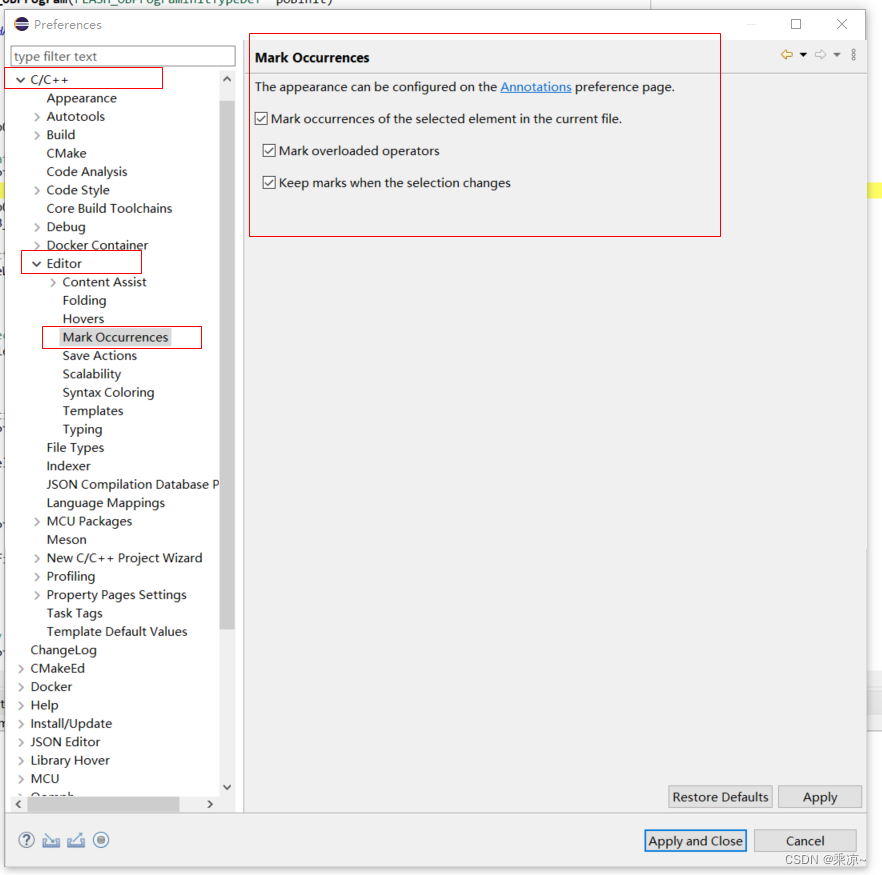
eclipse (C/C++) 常用设置记录
Eclipse 是一个开放源代码的、基于Java的可扩展开发平台;现公司用其作为开发单片机的IDE;因此记录一下常用的配置方法;
Eclipse 是一个开放源代码的、基于Java的可扩展开发平台;现公司用其作为开发单片机的IDE;因此记录一下常用的配置方法;
零、常用默认快捷键
- 单行注释:“Ctrl” + “/”
- 多行注释:“Ctrl” + “Shift” + “/”
- 取消多行注释: “Ctrl” + “Shift” + “”
- 代码上移一行:Alt+上方向键
- 代码下移一行:Alt+下方向键
- 后退:Alt+左方向键
- 前进:Alt+右方向键
- 快速移动代码:鼠标左键拖动选中代码
- 快速复制代码:按住Ctrl+鼠标左键拖动选中代码
- 删除选中行:“Ctrl” + “D”
- 编译全部:“Ctrl” + “B”
- 搜索替换:“Ctrl” + “F”
- 快速减小字体:“Ctrl” + “-”
- 快速增大字体: “Ctrl” + “shift” + “+”
- 保存文件:“Ctrl” + “S”
一、高亮相同变量
设置相同变量标识高亮显示,对于阅读代码的效率还是有很大的提升的;具体设置方法如下:
Window ->preferences ->C/C++ ->Editor ->Mark Occurrences
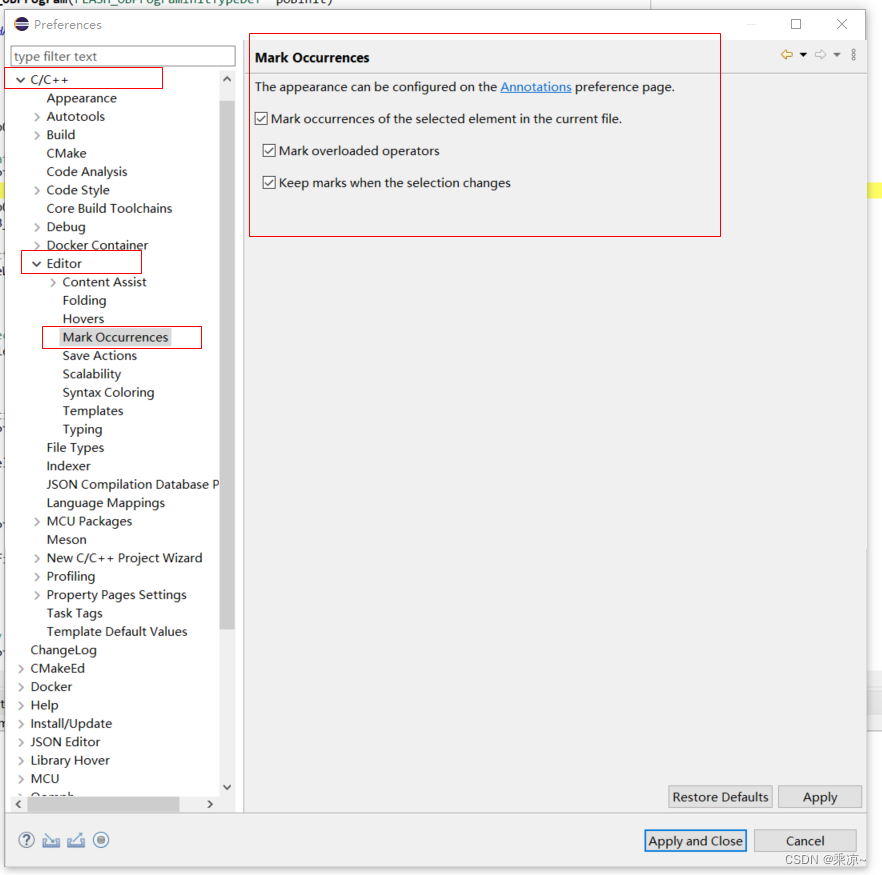
二、修改高亮变量颜色
除了让变量高亮以外,我们还可以修改变量高亮的颜色,具体的操作步骤是:
改变高亮显示字符串的背景色(默认暗灰色)在这里设置:
Window->Preferences->General->Editors->Text Editors->Annotations->C/C++ Occurrences
如下图所示:
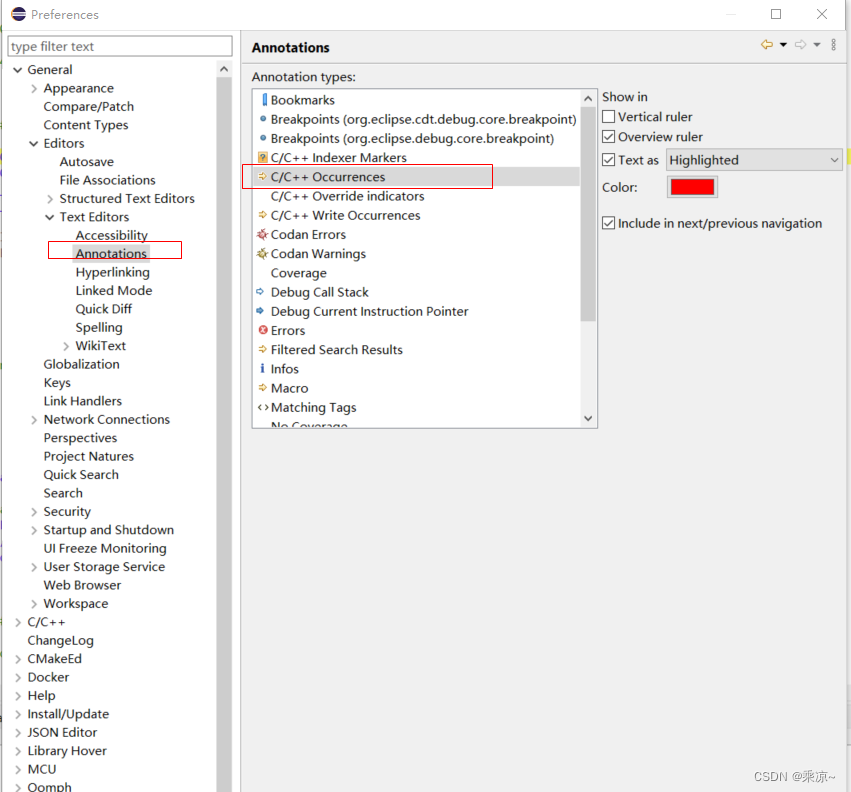
效果如下:
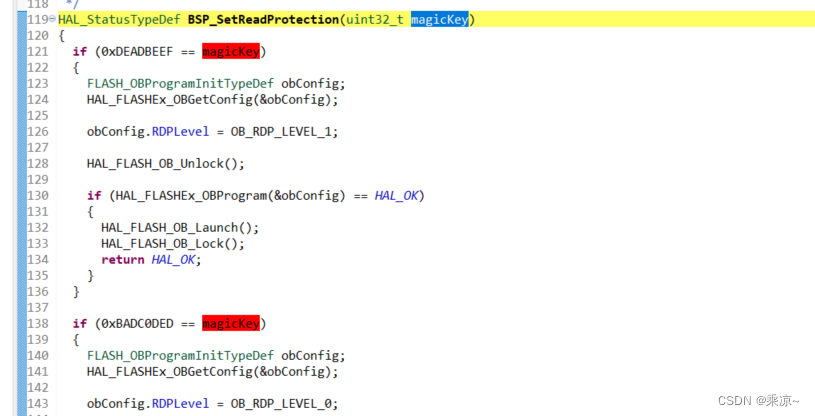
三、在整个工程内搜索某个函数
选择需要搜索的函数,按Ctrl+H,如下所示:
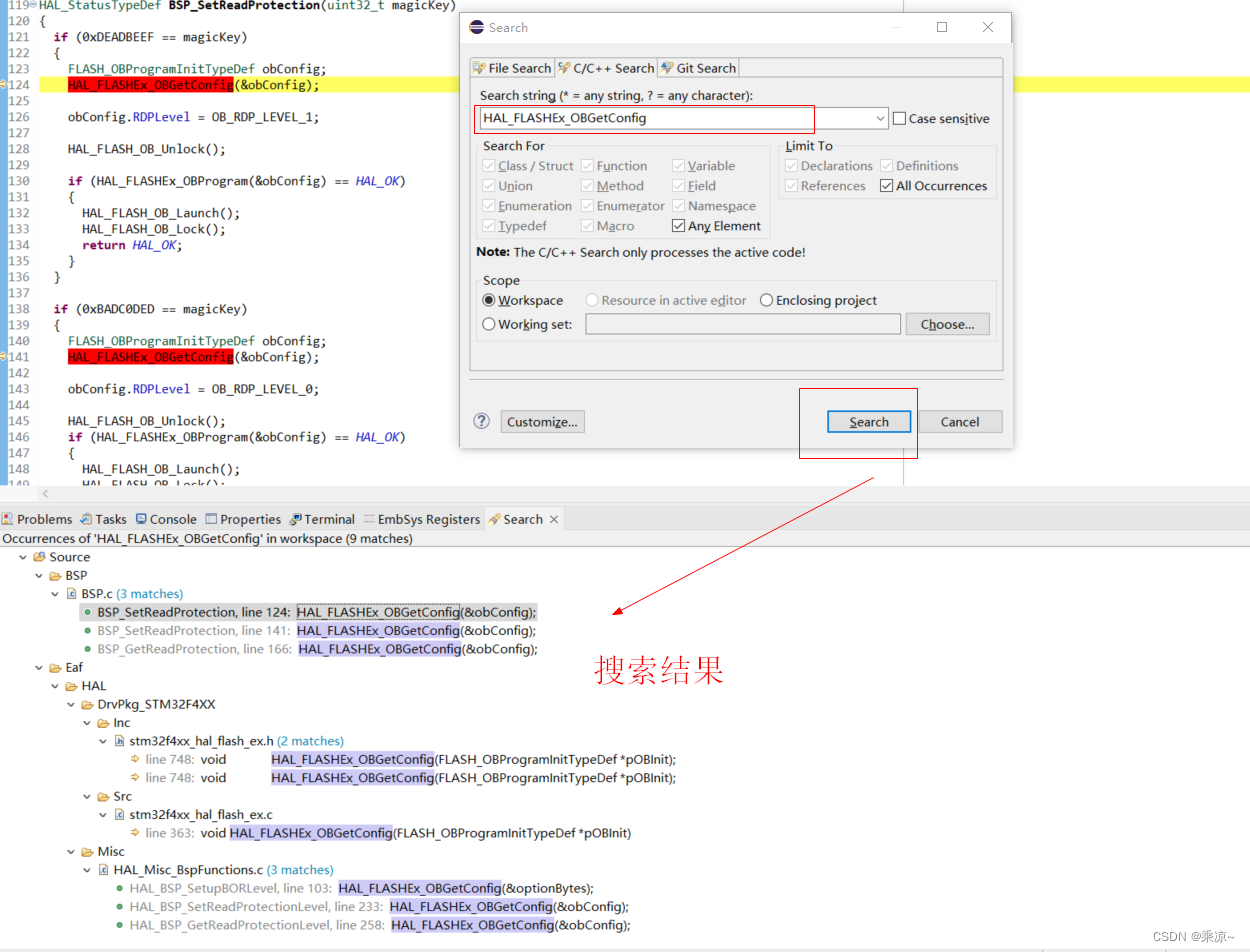
可以看到搜索到了整个工程内所有出现了该函数的地方,可以自己去区分是函数定义还是在调用;
四、切换主题
可以修改主题类型,比如我比较喜欢黑色背景的主题,主题切换方法如下:
Window->Preferences->General->Appearance>Text Editors->Theme
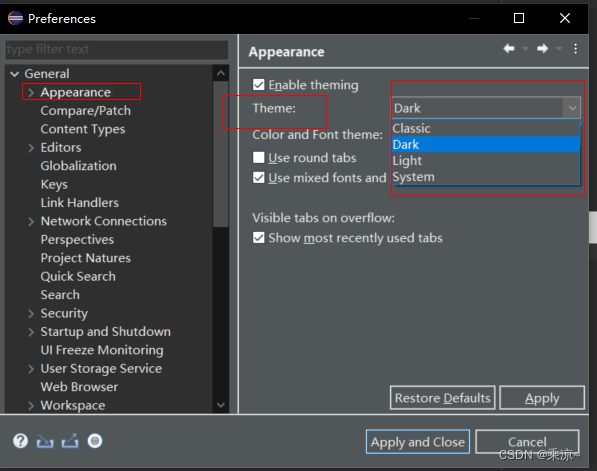
效果如下图所示:
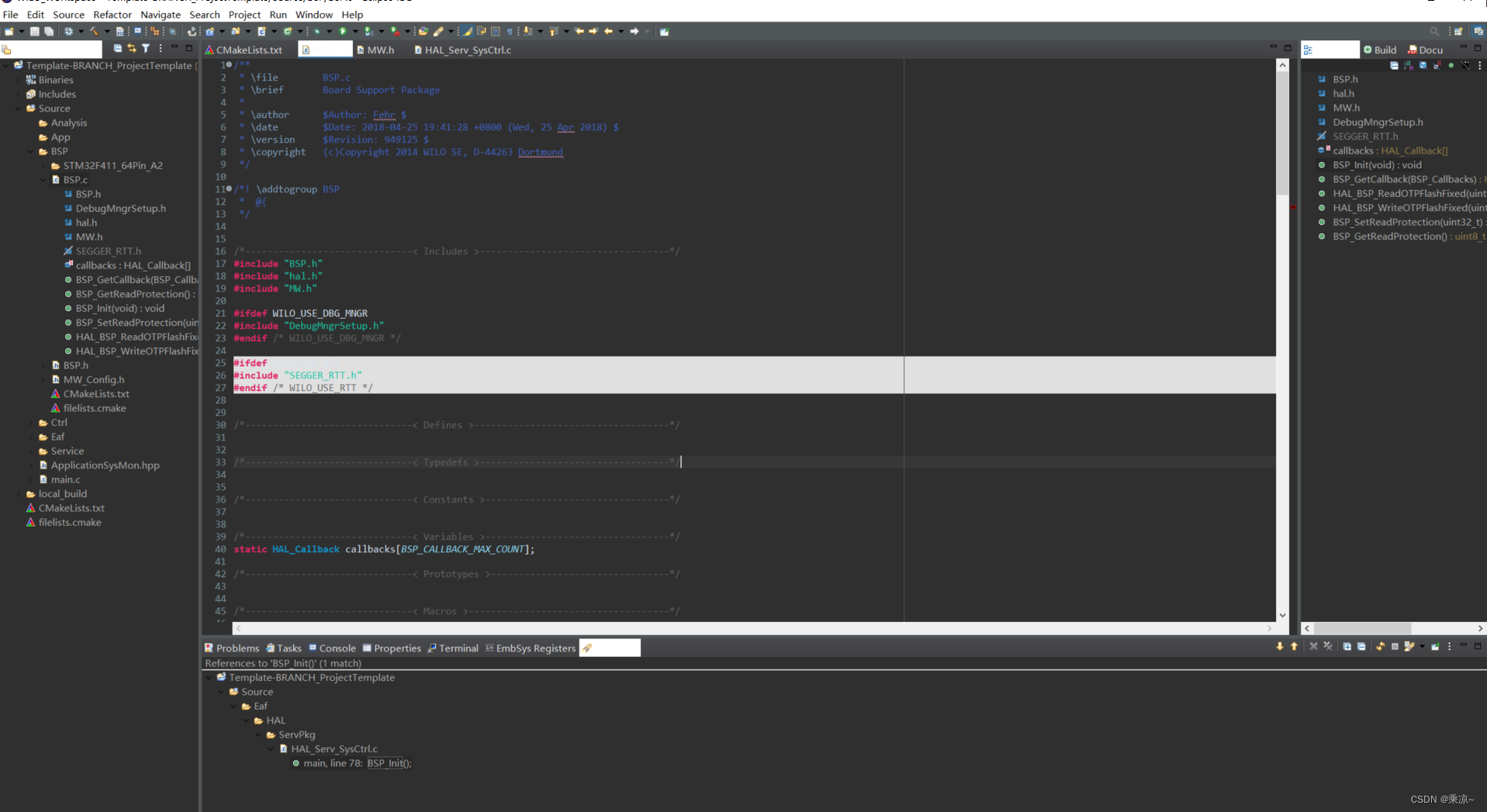
五、改变字体颜色和大小
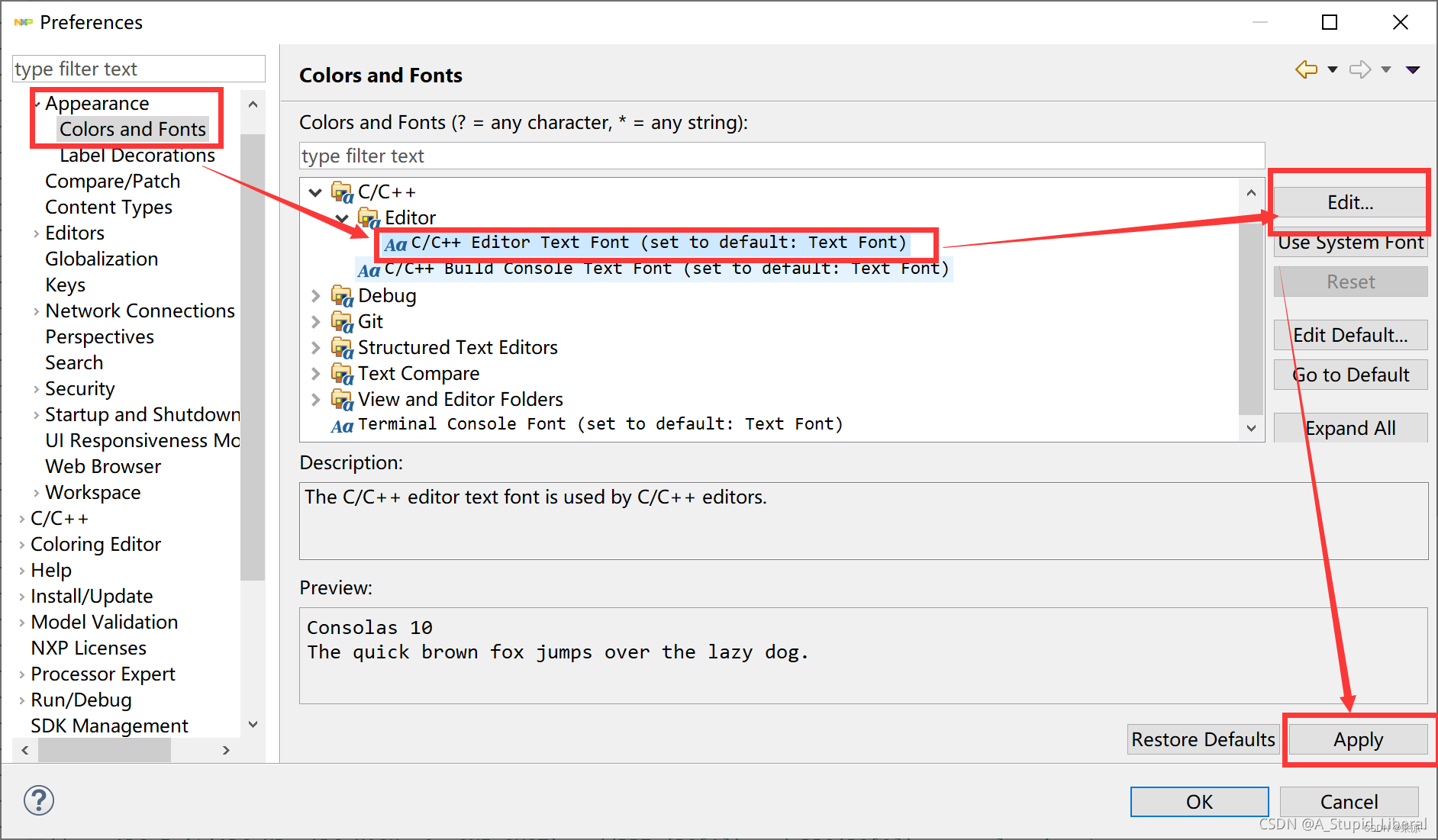
如下所示:
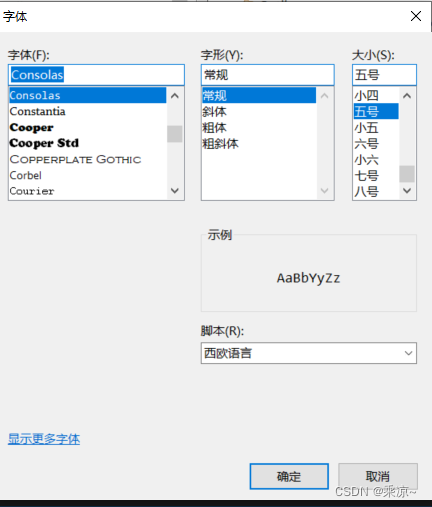
eclipse介绍
Eclipse是一个开源、跨平台的集成开发环境(IDE),用于开发各种类型的软件,包括Java、C/C++、Python等。它提供了丰富的功能和工具,以支持软件开发的各个阶段,从编码、调试和测试到版本控制和部署。
以下是一些关于Eclipse的介绍:
-
跨平台性:Eclipse可以运行在多个操作系统上,包括Windows、MacOS和Linux,使得开发者能够在其首选的操作系统上进行开发。
-
插件生态系统:Eclipse具有强大的插件架构,允许开发者根据自己的需求选择适合的插件来扩展和定制IDE。这使得Eclipse成为一个高度可定制的开发环境。
-
Java开发:Eclipse最初是作为Java开发工具而出名的,它提供了强大的Java开发功能,包括语法高亮、代码补全、调试器、自动重构等。
-
多语言支持:除了Java之外,Eclipse还支持其他编程语言的开发,如C/C++、Python、PHP等。通过安装相应的插件,开发者可以使用Eclipse进行多种语言的开发工作。
-
调试和测试工具:Eclipse内置了强大的调试器,可以帮助开发者发现和修复代码中的问题。此外,它还支持各种单元测试框架,如JUnit,以帮助开发者编写高质量的测试代码。
-
版本控制集成:Eclipse提供了对流行的版本控制系统(如Git、SVN)的内置支持,方便开发者进行版本控制和团队协作。
-
丰富的生态系统:由于Eclipse的广泛使用,有许多社区和第三方开发者为其提供了大量的插件、主题和工具,使得开发者能够根据自己的需求定制IDE并且从社区中获取支持和资源。
总之,Eclipse是一个功能强大的集成开发环境,适用于各种软件开发项目。
更多推荐
 已为社区贡献25条内容
已为社区贡献25条内容










所有评论(0)